macOS Monterey 12.3 a officiellement introduit la fonction Universal Control Grâce à cette fonction, les utilisateurs peuvent utiliser le clavier et la souris du Mac pour contrôler un iPad ou un autre Mac à proximité du Mac. Les utilisateurs peuvent également glisser-déposer des fichiers entre différents appareils.

Exigences du système
Il existe certaines exigences système pour utiliser la fonction de contrôle universel.
Apple
- MacBook 2016 ou version ultérieure
- MacBook Pro 2016 ou version ultérieure
- MacBook Air 2018 ou version ultérieure
- Mac mini 2018 ou version ultérieure
- iMac 2017 ou version ultérieure
- iMac (Retina 5K 27 pouces (fin 2015)
- iMac Pro 2017
- Mac Pro 2019 ou version ultérieure
iPad
- iPad Pro
- iPad 6ème génération ou version ultérieure
- iPad Air 3ème génération ou version ultérieure
- iPad mini 5ème génération ou version ultérieure
Activer les conditions de contrôle universel
- L'appareil doit être connecté avec le même compte Apple ID.
- Les appareils doivent être à moins de 10 mètres les uns des autres.
- L'appareil doit avoir les fonctions Bluetooth, WiFi et HandOff activées.
- Lorsque cette fonctionnalité est activée, l'iPad ne peut pas effectuer de partage de point d'accès.
- Activer le contrôle universel sur macOS
Définir la fonction de contrôle universel
1 : Entrez les paramètres dans macOS et sélectionnez « Affichage ».
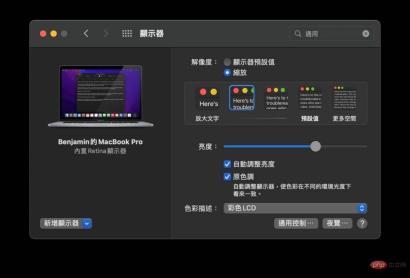
2 : Sélectionnez « Contrôles généraux » en bas à droite.
3 : Sélectionnez « Autoriser le déplacement des jeux et des claviers entre n'importe quel Mac ou iPad à proximité ».
4 : Sélectionnez « Supprimer le bord de l'écran pour vous connecter à un Mac ou un iPad à proximité.
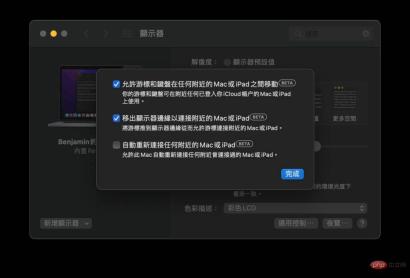
Ce qui précède est le contenu détaillé de. pour plus d'informations, suivez d'autres articles connexes sur le site Web de PHP en chinois!

Outils d'IA chauds

Undresser.AI Undress
Application basée sur l'IA pour créer des photos de nu réalistes

AI Clothes Remover
Outil d'IA en ligne pour supprimer les vêtements des photos.

Undress AI Tool
Images de déshabillage gratuites

Clothoff.io
Dissolvant de vêtements AI

AI Hentai Generator
Générez AI Hentai gratuitement.

Article chaud

Outils chauds

Version crackée d'EditPlus en chinois
Petite taille, coloration syntaxique, ne prend pas en charge la fonction d'invite de code

Version Mac de WebStorm
Outils de développement JavaScript utiles

Navigateur d'examen sécurisé
Safe Exam Browser est un environnement de navigation sécurisé permettant de passer des examens en ligne en toute sécurité. Ce logiciel transforme n'importe quel ordinateur en poste de travail sécurisé. Il contrôle l'accès à n'importe quel utilitaire et empêche les étudiants d'utiliser des ressources non autorisées.

SublimeText3 version anglaise
Recommandé : version Win, prend en charge les invites de code !

Envoyer Studio 13.0.1
Puissant environnement de développement intégré PHP





